Google Tag Manager (GTM) là một công cụ hữu ích cho việc theo dõi trang web của doanh nghiệp. GTM được thiết kế để giúp họ hiệu quả quản lý các thẻ Google trên trang web, không chỉ tiết kiệm thời gian mà còn giúp đội ngũ IT tập trung vào những dự án quan trọng hơn thay vì mất công tạo mã cho các thẻ Google. Vậy Google Tag Manager là gì, tại sao doanh nghiệp ưa chuộng đến vậy?
Google Tag Manager là gì? Dùng để làm gì?
Google Tag Manager là một công cụ quản lý thẻ được Google phát triển và cung cấp miễn phí. Đơn giản mà nói, nó giúp người dùng quản lý các thẻ HTML hoặc JavaScript trên trang web của họ.
Đặc điểm nổi bật của Google Tag Manager là khả năng chèn và quản lý đoạn mã như Google Analytics, Remarketing tag, Facebook pixel và nhiều đoạn mã khác trực tiếp trên website một cách linh hoạt. Quá trình này chỉ cần thực hiện một lần duy nhất khi gắn đoạn mã GTM vào trang web lần đầu.
Ngoài ra, Google Tag Manager thay thế các công cụ thống kê và phân tích truy cập website, giúp đánh giá hành vi người dùng một cách hiệu quả. Với GTM, các chuyên gia tiếp thị cũng có khả năng tự tạo, điều chỉnh, và quản lý các thẻ HTML hoặc JavaScript mà không cần sự hỗ trợ đặc biệt từ đội ngũ thiết kế web.
Lợi ích của Google Tag Manager
Không cần chỉnh sửa code trên website nhiều lần
Google Tag Manager đảm nhiệm việc quản lý tất cả các thẻ Tag, giúp bạn chỉ cần một cú click chuột để dễ dàng chỉnh sửa mã nguồn trên trang web mà không cần sự hỗ trợ từ đội ngũ IT chuyên nghiệp.
Giúp theo dõi, quản lý nâng cao
Bạn có thể linh hoạt gắn số thẻ tùy ý trên trang web để theo dõi hành động của khách hàng khi họ truy cập trang. Khi đó bạn không gặp hạn chế nào khi muốn hiểu rõ hơn về hành vi của khách hàng, làm cơ sở cho hoạt động bán hàng và kinh doanh của bạn trở nên hiệu quả hơn.

Quản lý thẻ hiệu quả
Quản lý thẻ trở nên hiệu quả với GTM, cho phép chủ sở hữu dễ dàng thêm, chỉnh sửa hoặc xóa các thẻ trên trang web chỉ bằng một cú click chuột. Nhờ đó mà người dùng – dù không có sự thành thạo về mạng hay công nghệ – vẫn cảm thấy thoải mái hơn trong quá trình quản lý trang web của họ.
Tăng, cải thiện tốc độ của website
Việc triển khai các thẻ một cách độc lập giúp đảm bảo tốc độ tải của trang web, loại bỏ mối lo ngại về giảm hiệu suất khi sử dụng các công cụ phân tích và đo lường.
Cách cài đặt Google Tag Manager
Với những bước đơn giản sau đây, bạn có thể cài đặt Google Tag Manager một cách dễ dàng và nhanh chóng, giúp quản lý thẻ trên trang web một cách hiệu quả.
Tạo tài khoản GTM
- Truy cập trang https://tagmanager.google.com.
- Đăng nhập vào tài khoản Google của bạn.
- Tạo một tài khoản GTM bằng cách điền thông tin cần thiết, chọn tên quốc gia, sau đó nhấn “Tiếp tục”. Quá trình này diễn ra nhanh chóng và dễ dàng.
Tạo và thiết lập container
- Tại mục “Tên vùng chứa”, nhập tên bạn muốn để dễ theo dõi.
- Chọn nơi sử dụng container (Web, iOS, Android, AMP).
- Nhấn “Tạo” để hoàn thành quá trình tạo và thiết lập container.
Gắn mã code Google Tag Manager vào website
Sau khi nhấn “Tạo”, một cửa sổ hiển thị thông tin về điều khoản sử dụng GTM. Nhấn “Có” để đồng ý. Xuất hiện bảng chứa 2 mã code của container vừa tạo.
- Sao chép và dán đoạn mã GTM đầu tiên vào giữa cặp thẻ <head> </head> của trang web.
- Sao chép và dán đoạn mã còn lại vào giữa cặp thẻ <body> </body> của website.

Hướng dẫn sử dụng Google Tag Manager
Để sử dụng Google Tag Manager bao gồm nhiều bước, nhưng với sự tập trung nghiên cứu, quá trình này sẽ trở nên đơn giản hơn. Dưới đây là 4 bước cơ bản mà bạn cần thực hiện:
Bước 1: Tạo ra thẻ (Tag) mới
Sau khi có tài khoản, truy cập mục “Tags” trong thanh menu bên trái và nhấn “New”.
Sau đó bạn chọn loại sản phẩm bạn muốn gắn (ví dụ như Google Analytics, Google News).
Bước 2: Định dạng cấu trúc thẻ
Nhập đầy đủ thông tin Property ID vào, có thể lấy ID theo dõi từ tài khoản Google Analytics cho website, dán ngay ID theo dõi vào phần biến Google Analytic trong GTM và lưu biến này lại.
Bước 3: Xác định trình kích hoạt Triggers
Chọn “Continue” và xác định trình kích hoạt. Quá trình này giúp cho Google Tag Manager thông báo thời gian để thẻ được kích hoạt.
Bước 4: Thiết lập và đặt tên cho thẻ (Tag)
- Chọn “All Page” và nhấn “Create Tag”.
- Đặt tên cho thẻ để dễ quản lý.
- Cuối cùng, Google Tag Manager sẽ hiển thị danh sách các thẻ theo thứ tự chữ cái. Đặt tên thẻ một cách có tổ chức giúp bạn kiểm soát dễ dàng mà không cần tìm kiếm nhiều.
Google Tag Manager là một công cụ vô cùng hữu ích cho những người thực hiện công việc trên website. Mong rằng, thông qua những thông tin được chia sẻ ở đây, bạn sẽ có hiểu biết về Google Tag Manager là gì và có thể tận dụng mọi tính năng mà nó mang lại.
Tổng hợp seo.bnn.vn